「U-NEXT(ユーネクスト)」の支払方法は7つと多く、かつ支払方法によってメリット・デメリットがあります。例えばiPhone(アイフォーン)のApple IDで支払登録をすると、月額料金が通常よりも211円割高になります。
また初回登録時のみしか設定できない支払方法が多くあります。そんな登録時の注意点や変更手順、またどの支払方法にするのがお得なのかをわかりやすく解説します。
→先に支払方法の変更手順を確認する


U-NEXTの支払方法を徹底比較 7つの支払方法の還元率・変更手順・引き落とし日まで
最終更新日:2024年06月14日
>>動画配信サービスおすすめ比較一覧!

31万本以上の映画、ドラマ、漫画、雑誌などを配信しているU-NEXTは最近急成長中の業界最大級の動画配信サービスです!
韓国ドラマやバラエティにも強く『ワンダフルデイズ』『ペントハウス』『NANA TOUR with SEVENTEEN』『マウス~ある殺人者の系譜~』『太陽の末裔 Love Under The Sun』などが配信されています。
初回31日間無料+600円分のポイントのプレゼントもあり、総合的にかなりコスパの高いサービスですのでこの機会に是非お試しください!
U-NEXT7つの支払方法と還元率を徹底比較
「U-NEXT」は以下7つの支払方法に対応しています。人によってためているポイントがあったり、クレジットカードを使用したくないケースもあるため、自分に最適な支払方法をチェックしてください。
| 支払方法 | 対象 | 登録可能 タイミング |
U-NEXT ポイント還元率 |
メリット | デメリット |
|---|---|---|---|---|---|
| クレジットカード決済 | VISA/Mastercard/JCB/American Express/Diners Club | いつでも登録可 | 40%還元 | キャリア決済・楽天ペイから変更すると2,000ポイント付与 | 後からほかの決済方法に変更できない | キャリア決済 | d払い/auかんたん決済/ソフトバンクまとめて支払い/ワイモバイルまとめて支払い | 初回のみ登録可 | ✕ | 口座引落となるのでクレジットカード不要 | 特になし |
| 楽天ペイ | 楽天会員 | 初回のみ登録可 | ✕ | 楽天ポイントが最大1.5%でたまる | 特になし |
| Amazon Pay | Fire TV/Fire TV Stick/Fire タブレットユーザー | 初回のみ登録可 | ✕ | Amazonの支払いとまとめられる | 雑誌読み放題がなし/マンガ・書籍の購入不可/子アカウントに購入制限をかけられない |
| Apple ID決済 | iPhone/iPadユーザー | 初回のみ登録可 | 20%還元 | 登録が楽 | 月額2,400円と割高になる |
| Google Play決済 | Androidユーザー | 初回のみ登録可 | ✕ | 登録が楽 | 特になし |
| ギフトコード (U-NEXTカード) |
オンライン購入(AmazonやLINE Payなど)/店頭購入(コンビニエンスストアやドラッグストアなど) | いつでも利用可 | ✕ | 現金支払いができる/年間支払だと6,288円お得 | 無料トライアル対象外/毎月のポイント付与なし |
※2024年6月時点の情報
以下でそれぞれの支払方法について解説していきます。
クレジットカード決済
| メリット | ・カードのポイントがたまる ・U-NEXTポイントが40%還元 ・キャリア決済・楽天ペイから変更すると2,000ポイント付与 |
|---|---|
| デメリット | ・後からほかの決済方法に変更できない |
クレジットカード決済は支払いのたびにカードのポイントが入るため、実質的な月額料金が安くなりお得です。利用可能なカードブランドは以下のとおり。
利用可能なクレジットカードブランド
- VISA
- Mastercard
- JCB
- American Express
- Diners Club
クレジットカード決済をよりお得に利用するなら、基本還元率が1.2%と最高クラスの還元率を誇る「リクルートカード」がおすすめ。新規入会+利用で6,000円分のポイントがもらえます。
また、クレジットカード決済の場合、動画や電子書籍の購入(レンタル含む)時に、購入金額の40%がポイント還元される特典もあります。
キャリア決済
| メリット | ・口座引落となるのでクレジットカード不要 |
|---|---|
| デメリット | 特になし |
「U-NEXT」は主要な携帯会社のキャリア決済に対応しています。こちらは料金が銀行口座から引き落とされるため、クレジットカードを持っていない・使いたくない方にもおすすめです。利用可能な携帯キャリアは以下です。
利用可能なキャリア決済
- d払い
- auかんたん決済
- ソフトバンクまとめて支払い
- ワイモバイルまとめて支払い
なお、新規登録・再登録の時にのみ選択可能で、利用途中でほかの決済方法からキャリア決済へ変更することはできません。
楽天ペイ
| メリット | ・楽天ポイントが最大1.5%でたまる |
|---|---|
| デメリット | 特になし |
楽天ペイとは楽天が提供しているスマホ決済アプリで、「U-NEXT」の月額料金を支払えます。
楽天ペイで支払う最大のメリットは料金を支払うたびに楽天ポイントが貯まっていくこと。通常「楽天ペイ」の還元率は1.0%ですが、楽天カードでチャージすることで200円のチャージごとに0.5%が還元され、合計1.5%のポイント還元が受けられます。
ただし、楽天ペイでの支払いも「U-NEXT」登録時にしか選択できません。後から楽天ペイに切り替えることはできないので、楽天の利用頻度が高い方はよく検討したうえで支払い方法を決めましょう。
Amazon Pay
| メリット | ・Amazonの支払いとまとめられる |
|---|---|
| デメリット | ・雑誌読み放題がなし ・マンガ/書籍の購入不可 ・子アカウントに購入制限をかけられない |
「Amazon Fire TV」や「Fire TV Stick」を使っている方は、Amazon Payを使って「U-NEXT」の月額料金を支払えます。しかしこの支払方法は、以下の3点について注意が必要です。
Amazon Pay利用時の注意点
- 雑誌読み放題の利用はできない
- マンガ・書籍の購入も不可
- 子アカウント(ファミリーアカウント)に購入制限をかけられない
Amazon Payを利用する場合は雑誌の読み放題・マンガの購入などができません。
また「U-NEXT」のファミリーアカウント(登録時に利用できる機能のひとつ)を利用する場合、親アカウント(契約者本人のアカウント)から子アカウント(親アカウントから派生したアカウント)への購入制限機能も利用不可。
例えば家族間で利用している場合、子どもが誤って動画を多数レンタルしてしまって予定より多く料金を支払ってしまう可能性もあります。
Apple ID決済
| メリット | ・決済登録が楽 |
|---|---|
| デメリット | ・月額2,400円と割高になる |
「iPhone/iPad」のアプリから利用する場合のみ、選択できる支払方法です。「U-NEXT」の月額料金の支払いに対応しています。
「Apple ID」に登録している支払方法を「U-NEXT」の支払いに利用できるのがメリット。Apple IDでは、クレジットカードやキャリア決済のほかに「デビットカード」を登録できます。
なお、Apple ID決済の場合、通常月額2,189円(税込)が2,400円(税込)と割高になるため、少しでも料金を抑えたい人はApple ID決済以外の方法で支払うことをおすすめします。
Google Play決済
| メリット | ・決済登録が楽 |
|---|---|
| デメリット | 特になし |
「AndroidOS」のアプリから利用する場合のみ、選択できる支払方法です。「U-NEXT」の月額料金の支払いに対応しています。
「Google Play」に登録している支払方法を「U-NEXT」の支払いに利用でき、クレジットカードやキャリア決済のほかに「デビットカード」を登録できます。
Apple IDと違い、Google Playの場合は支払金額が増えることはなく、月額料金2,189円(税込)でサービスを利用できます。
ギフトコード(U-NEXTカード)
| メリット | ・現金支払いができる ・解約忘れを防止できる ・年間支払だと6,288円お得 |
|---|---|
| デメリット | ・無料トライアル対象外 ・毎月のポイント付与なし ・有効期限は約1ヵ月間 |
ギフトコード(U-NEXTカード)とは、店頭などで購入できるプリペイドカードのこと。
「見放題タイプ」と「ポイント選択タイプ」の2種類があり、必要に応じて使い分けられます。現金で購入できるため、クレジットカード決済や銀行引き落としが不安な方におすすめです。
| 見放題タイプ | ポイント選択タイプ |
|---|---|
| 適応期間中、対象の動画や雑誌を見放題&読み放題で楽しめる。 | 1ポイント=1円として、最新映画のレンタルやマンガなど書籍の購入、映画館のチケット購入などに利用可能(見放題作品の視聴には利用不可。) |

月額プランに加入し、「2~3ヵ月で観たい作品を観て解約しよう」と思っていても忘れてしまうもの。ギフトコードであれば都度の購入となるため解約忘れ防止になります。
また最大のメリットは期間が長いギフトコードであるほど月額プランよりもお得になるという点です。特に365日間見放題のギフトコードだと年間で6,288円もお得になるのは魅力的です。
ギフトコード(U-NEXTカード)の種類
| ギフトコードの種類 | 販売価格 | 月額料金との差分 |
|---|---|---|
| 7日間 見放題+550ポイント 30日間 見放題+1,200ポイント 90日間 見放題(ポイントなし) 120日間 見放題(ポイントなし) 180日間 見放題(ポイントなし) 365日間 見放題(ポイントなし) |
1,078円 2,189円 4,917円 6,556円 9,834円 19,980円 |
ー 差額なし 1,650円お得 2,200円お得 3,300円お得 6,288円お得 |
※2024年6月現在の情報
※月額プラン料金2,189円との比較
ただし無料トライアルの登録時に利用することはできないため、利用する場合は無料期間終了後になります。また通常月額プランだと毎月1,200円分のポイント付与がありますが、ギフトコードでの支払いの場合、月額プランに加入するわけではないため、毎月のポイント付与がありません。
そのため、ポイント付与はなしで見放題さえあれば問題ないという人に向いています。
ギフトコードの取り扱い店一覧
| オンライン購入 | giftee/Kiigo/Amazon/楽天ブックス/LINE Pay |
|---|---|
| 店頭購入 | コンビニ/小売・量販店/ドラッグストア |
Amazonなどの通販サイトで購入すれば、クレジットカードを登録せずにU-NEXTですぐに動画を視聴できます。また随時行われているAmazonのキャンペーンがあり、20%OFFになっていることもしばしばあります。
U-NEXTで使えない支払方法
U-NEXTで利用できない支払方法一覧
- PayPay
- LINE Pay
- デビットカード
- プリペイドカード
「U-NEXT」は支払方法の種類が多いですが、上記支払方法は利用できません。ただギフトコードを購入するのにオンラインでLINE Payを利用したり、店頭でPayPayやデビットカード払いをすることは可能です。
U-NEXTの支払方法を変更する手順と注意点
大事な点として「U-NEXT」の支払方法は以下2つへの変更しかできません。
U-NEXTで変更可能な支払方法
- クレジットカード払い
- ギフトコード(U-NEXTカード)払い
使用開始後に、支払方法をキャリア決済や楽天ペイに変更することはできないため、新規登録する人はその前提で登録しましょう。
支払方法を変更するには、アプリではなくWebサイトからの変更が必要です。また子アカウントでの変更は不可なので、親アカウントにログインして変更しましょう。ギフトコードでの支払いは一度解約をする必要があるため、以下ではクレジットカード払いへの変更方法を説明します。
→解約方法と解約時の注意点をチェックする
-
STEP1
ブラウザでログインし、[三]のマークからメニューボタンをタップ
![U-NEXTトップ画面]()
-
STEP2
[アカウント・契約]をタップ
![U-NEXTメニュー画面]()
-
STEP3
[支払情報の登録・変更]をタップ
![U-NEXT契約・決済情報画面]()
-
STEP4
[支払情報を変更]をタップ
![U-NEXT支払情報の登録・変更画面]()
-
STEP5
支払方法を選択して[登録]をタップ
![U-NEXTクレジットカード登録画面]()
ここまでで変更作業は完了です。
U-NEXTの支払方法が変更できない理由
「U-NEXT」の支払変更をしたいのにうまくできないという場合、以下の理由が考えられます。
- アプリから変更しようとしている
- 子アカウントから変更しようとしている
- 変更不可な支払先に設定しようとしている
- 他社セットプランから変更しようとしている
「U-NEXT」の支払方法はWebから親アカウントにログインした状態で変更可能です。また解約せずに変更先として設定できるのはクレジットカード払いかギフトカード払いのみ。キャリア決済や楽天ペイなどの支払方法への変更は、「U-NEXT」を解約する必要があります。
電力会社とのセットプランや「U-NEXT for 〇〇」「〇〇 with U-NEXT」などその他サービスとのセットプランで加入している場合は、U-NEXTからは支払方法変更や解約ができません。それぞれ契約している窓口への問い合わせが必要となります。
U-NEXTの支払方法や請求金額を確認する手順
以下ボタンからまず「U-NEXT」の公式ページへ移動してください。
-
STEP1
ブラウザでログインし、[三]のマークからメニューボタンをタップ
![U-NEXTトップ画面]()
-
STEP2
[アカウント・契約]をタップ
![U-NEXT契約・決済情報画面]()
アカウント・契約をタップすると、自分が現在登録しているプランや請求金額、購入明細などをチェックできます。
支払いに関する注意点と対処法

支払変更時のよくあるトラブルについてはこちらに記載したので、以下ではその他の支払いに関する注意点を説明します。
Apple ID決済では月額料金が割高に
支払方法にApple IDを選ぶと、「U-NEXT」の月額料金が高くなってしまいます。具体的な料金の差額は以下のとおりです。
| 契約期間 | 通常料金と比較した場合の差額 |
|---|---|
| 1ヵ月 | 211円 |
| 3ヵ月 | 633円 |
| 6ヵ月 | 1,266円 |
| 12ヵ月 | 2,532円 |
※すべて税込価格で比較
上記の表のようにスマホからの支払い(Apple ID)を選ぶと、1年で約1ヵ月分の月額料金を損してしまう計算になります。特に長期間「U-NEXT」を利用する予定の方にはあまりおすすめできないので、これらを考慮して慎重に検討する必要があるでしょう。
ギフトコードは初回登録時には使えない
ギフトコードは無料トライアル登録時の決済方法として選択することができないので、注意してください。
こちらを使って登録作業を進めると、無料トライアルに加入できません。また無料トライアル中にコードを入力してしまうと、即座に有料会員へと切り替わってしまいます。そのため「U-NEXT」に登録する前や直後には使わないようにしましょう。
→「U-NEXT」が年間6,288円安くなるギフトコードを詳しく知る
ギフトコードは二重請求に注意
ギフトコードはうまく利用すれば普通に月額プランで支払うよりもお得に「U-NEXT」が利用できますが、使い方を誤ると二重請求となり損をしてしまうので注意しましょう。
ギフトコードには「見放題タイプ」と「ポイント選択タイプ」があり、すでに月額プランを利用している人が「見放題タイプ」のカードを使用すると、月額プラン代とギフトコード分の2つの支払いが必要となり損になります。
「見放題タイプ」を利用する場合は、月額プランを解約してから利用するように気をつけてください。
月額料金はポイントで支払いできない
「U-NEXT」の通常のプランで毎月もらえる1,200ポイントは「U-NEXT」自体の月額料金の支払いには使えません。
ポイントはレンタル作品の視聴、電子コミックの購入、映画チケット交換、そしてU-NEXT内のNHKオンデマンドとSPOTV NOWの支払いには利用可能できます。
ポイントの使い道については、以下の記事で詳しく解説していますので、ぜひ参考にしてください。
キャリア決済の登録はPCからはできない
キャリア決済で支払登録をする場合、PCからはキャリア決済が選択できません。スマートフォンからのみ選択可能なので注意しましょう。「楽天モバイル」は対象外で、登録できる携帯キャリアは以下です。
利用可能なキャリア決済
- d払い
- auかんたん決済
- ソフトバンクまとめて支払い
- ワイモバイルまとめて支払い
支払い遅れはアカウント停止・強制退会もあり
明確に何ヵ月支払いが遅れるとアカウント停止・強制退会になるといった記載はありませんが、アカウントを制限された場合は支払いが遅れていることが原因の可能性があります。
支払いが遅れるとサービスが停止し、後日まとめて請求となります。クレジットカード支払いであれば、有効期限が切れている、利用可能枠が不足しているなどの理由が考えられます。キャリア決済の場合は携帯サービスの支払いが関連しているため、自身の支払い方法に合わせて確認してください。
「U-NEXT」の支払方法でよくある質問
- 「U-NEXT」の料金発生日は?
- 月額料金が発生するタイミングは毎月1日です。もし解約を考えている方は月末までに解約手続きを済ませておきましょう。
- 月額料金より多く請求されているのはなぜ?
- 月額料金に加えて、追加で料金を請求されている場合、以下のいずれかの原因が考えられます。
・所有しているポイント以上に有料作品を購入(視聴)してしまっている
・書籍・漫画を購入している
・料金発生日の前に解約できていない
上記に当てはまらない方は「U-NEXT」のよくある質問をご確認ください。
- 「U-NEXT」でレンタルした作品はいつまで視聴できる?
- レンタル作品のほとんどが48時間の期限になっています。レンタル料金や期限はコンテンツによって異なるので、視聴したい作品ごとに詳細を確認しましょう。
なお、レンタルの残り期限は「ライブラリ」→「購入済み作品」から作品ごとに確認できます。
U-NEXTの支払いにはクレジットカードがおすすめ
基本的に「U-NEXT」の支払方法は、クレジットカードが一番お得です。そのカードのポイントが入るうえ、レンタルなどの課金時に40%のポイント還元が受けられます。
ですが、可能であれば最初は楽天ペイかキャリア決済から登録するのがおすすめ。2024年6月現在、キャリア決済もしくは、楽天ペイからクレジットカード払いへ支払い変更した人に2,000ポイント(円)がもらえるキャンペーンが実施されているためです。
これから「U-NEXT」を始める人には最適な支払方法選びの参考に、すでに利用している人には変更手順や注意点などの参考になれば幸いです。
こちらの記事もおすすめ


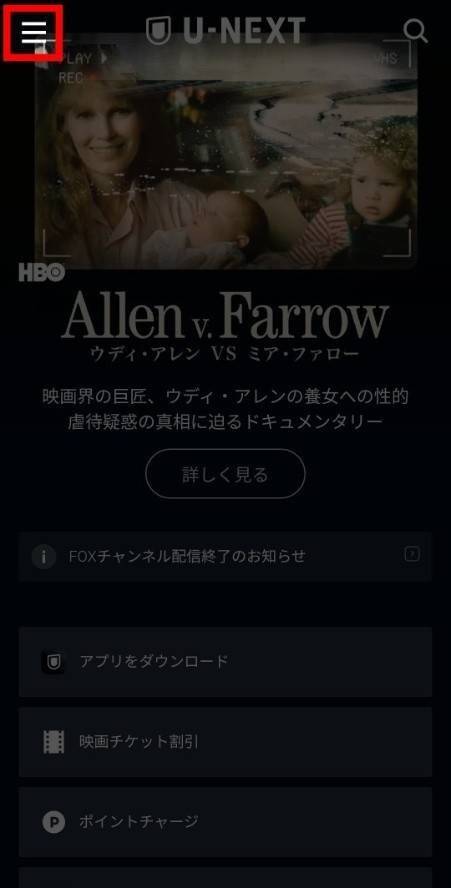
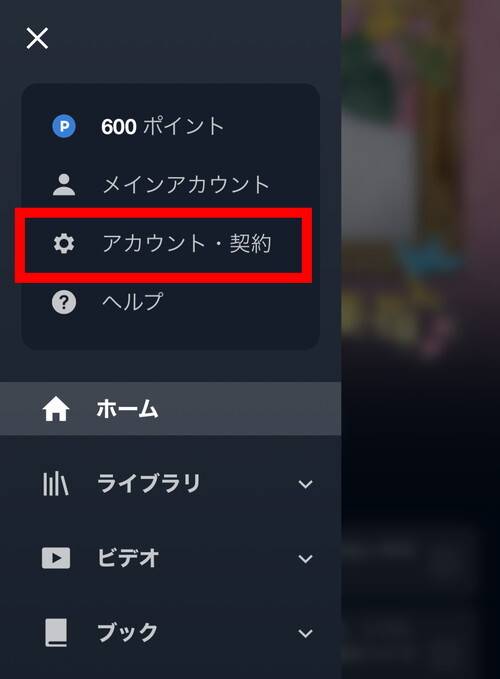
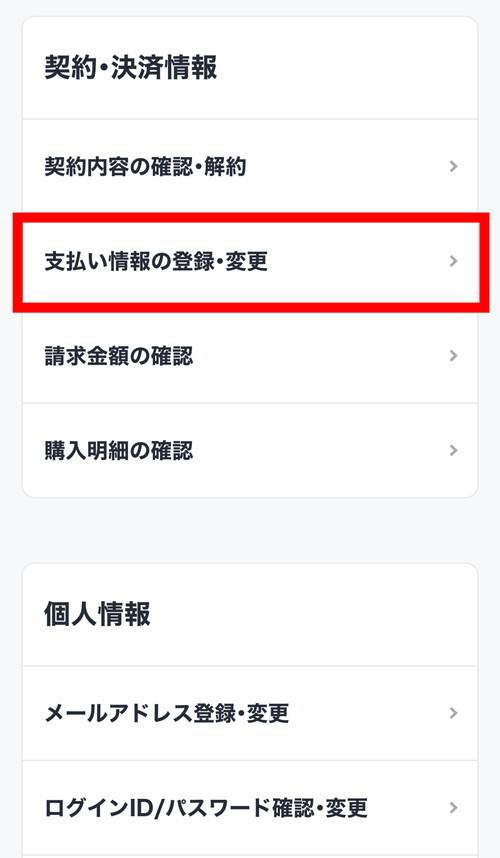
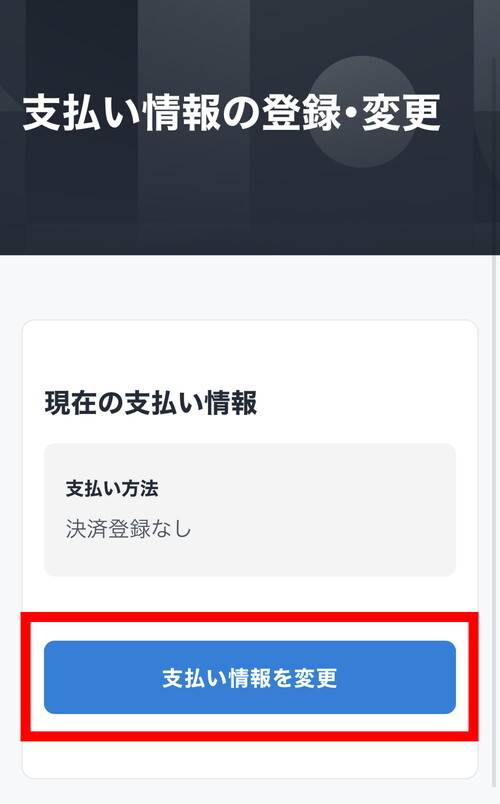
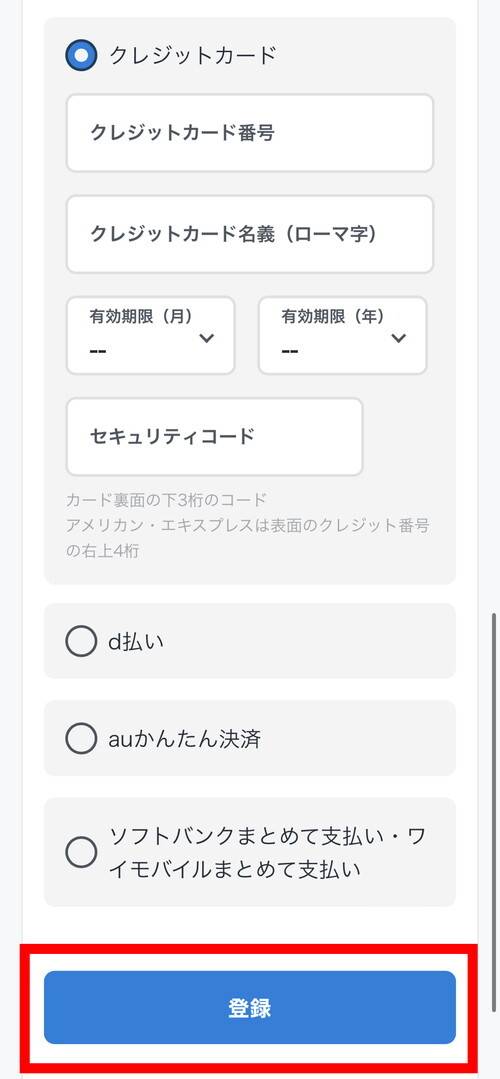
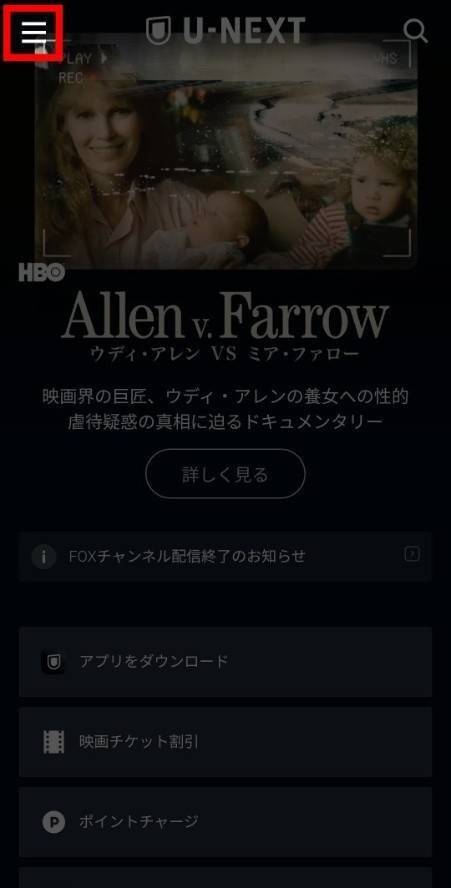
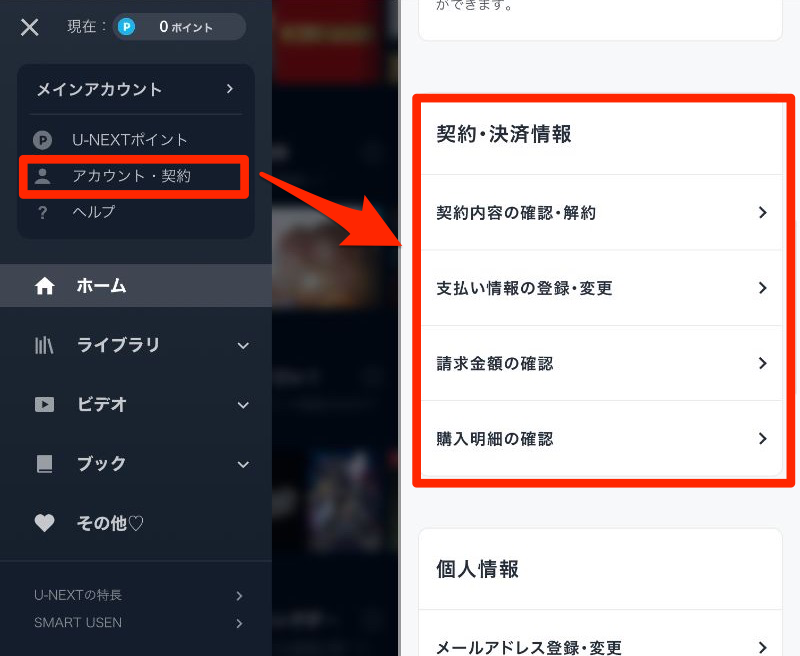

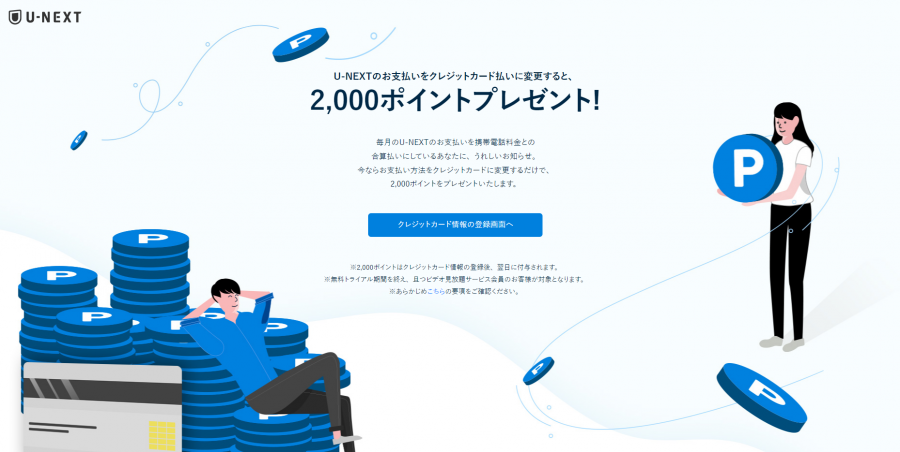



編集:竹下
「U-NEXT」でマンガやレンタルなどの課金をする人はクレジットカード支払いが最もおすすめ!
特に「リクルートカード」だと支払いにつき1.2%の還元率があり、普段の「U-NEXT」での課金も40%還元とお得なためです。